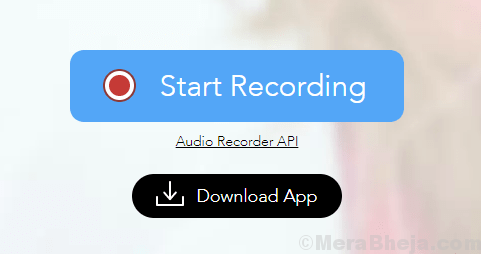A helyi menük vagy a jobb egérgombbal elérhető menük hasznos funkciók a Windows rendszeren az alkalmazások gyors és könnyű eléréséhez. Például törölni szeretne egy alkalmazást, egyszerűen kattintson jobb gombbal az alkalmazásra, keresse meg a „Törlés” opciót, kattintson rá, és kész. Olyan egyszerű, mint ez. Találhat további parancsikonokat is, például „Megnyitás”, „Kivágás”, „Másolás”, „Átnevezés”, „Tulajdonságok” és egyebek. Számos alkalmazás azonban hozzáférhet ehhez a menühöz, és ez több nem kívánt opcióval is kiegészülhet.
Noha a víruskereső szoftver felhasználhatja víruskeresés futtatására (ami hasznos), hamarosan a nem kívánt programok központjává válhat. Egyes programok erőszakkal telepítik magukat ebbe a menübe és rendetlenséget hoznak létre. Meglepődhet, ha bizonyos programokat talál a menüben, még azok eltávolítása után is. Ha nem akar egy nem rendelt helyi menüt nem kívánt opciókkal, íme néhány harmadik fél helyi menü szerkesztője, amelyek segítségével ideiglenesen eltávolíthatja vagy letilthatja őket.
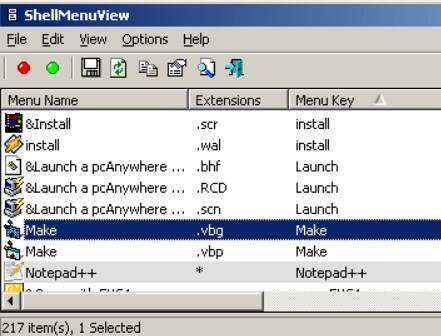
Ez egy kompakt eszköz, ahol megtalálhatja a statikus menüpontok listáját, amelyek a jobb egérgombbal megjelenő menüben jelennek meg, amikor jobb egérgombbal kattint bármelyik Windows-alkalmazásra. A ShellMenuView lehetővé teszi számunkra a helyi menü bármely elemének letiltását / engedélyezését. Ez különösen azok számára hasznos, akik le akarják tiltani a nem kívánt menübejegyzést.
Jellemzők:
- Nem kell telepíteni, vagy nincs szükség hozzáadott DLL-ekre.
- Elindításához egyszerűen másolja a futtatható fájlt a kívánt mappába, és indítsa el.
- A „Letiltás” funkció aktiválásához adja hozzá a „LegacyDisable” kulcsot a rendszerleíró adatbázis előnyben részesített menüpontjához.
- Lehetőség a menü főbb listájának megtekintésére a szoftver főablakában, ahol kiválaszthat egy vagy több elemet a letiltáshoz / engedélyezéshez.
- Lehetővé teszi a menüopció kibővített funkciójának beállítását vagy törlését.
A program kompatibilis a Windows összes főbb verziójával (XP, 2000, UtilityServer 2003/2008 és Windows 7 és újabb).
Ár: Freeware.
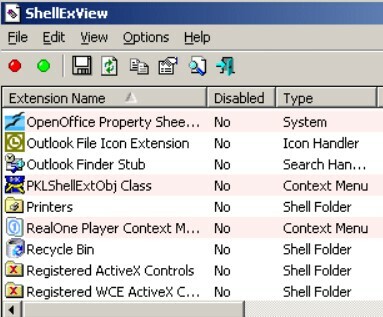
A Shell Extensions már telepítve van a rendszerére, és ezeknek a bővítményeknek a részleteit a ShellExView alkalmazással érheti el. Alapvetően a kiterjesztésekről ismert, hogy kibővítik a Windows operációs rendszer képességeit.
Jellemzők:
- Egyszerű és tiszta kezelőfelülettel rendelkezik.
- Lehetővé teszi bizonyos jobb egérgombbal történő bejegyzések letiltását, ezáltal megvédve számítógépét az összeomlásoktól.
- Indításkor automatikusan futtat egy ellenőrzést a rendszeren, és az összes héj kiterjesztésről nézetet generál egyéb fontos részletek, például a termék neve, a vállalat, a fájlkiterjesztések, a fájl neve, a verzió, a típus, a leírás és a több.
- Hozzáférés további vezérlési lehetőségekhez, például kattintson a jobb gombbal bármelyik menüpontra, és válasszon ki egyet eszközök, beleértve a kiválasztott bejegyzések engedélyezését / letiltását, a Google-keresés futtatását, a kijelölt bejegyzések mentését / másolását és több.
- Megmutatja a pontos részleteket a főablakon és a „Tulajdonság” ablakon, minden továbbfejlesztett képernyőn.
- Nem kell telepíteni.
Minimális számítógépes erőforrásokkal működik, és tökéletesen működik az összes Windows verzióval.
Ár: Ingyenes
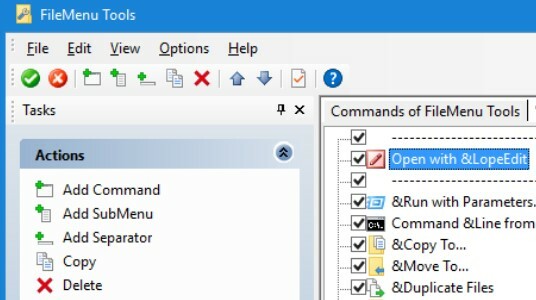
A helyi menü testreszabása a FileMenu Tools segítségével könnyebbé válik. Ezt a könnyen használható programot akár előzetes tapasztalatok nélkül is használhatják a felhasználók.
Jellemzők:
- Könnyen telepíthető és konfigurálható, ez az alkalmazás egy egyszerű felülettel rendelkezik.
- Az interfész egy szabályos ablakon alapszik, érzékeny elrendezéssel.
- Lehetővé teszi a jobb egérgombbal a menüparancsok, a „Küldés” menü és más alkalmazások parancsainak elrendezését.
- Ezenkívül megengedett parancsok, almenük, elválasztók beszúrása és elemek törlése a listából.
- Lehetőség az általános tulajdonságok, például ikonok, menüszöveg, argumentumok, meghajtók, mappák, fájlkiterjesztések és egyebek visszaállítására.
- A beállítások exportálása INI vagy REG fájlokba.
Ezenkívül minimális CPU-helyet és rendszermemóriát használ, jó válaszidővel fut, és két nyelvet támogat az interfész számára.
Ár: Ingyenes demo elérhető; a pro verzió 11 dollártól kezdődik.
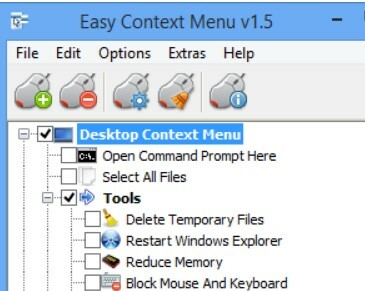
Ha a rendszered számára könnyű, de mégis hatékony helyi menüszerkesztőt keres, az Easy Context Menu lehet a válasz. Ezt a könnyű programot kifejezetten arra tervezték, hogy bejegyzéseket adjon a rendszer helyi menüjéhez, valamint a fájlokhoz és mappákhoz.
Jellemzők:
- Könnyen használható program, amely bizonyos feladatokat elvégez a billentyűparancsok használata nélkül.
- Ez lehetővé teszi a gyakran használt Windows alkalmazások könnyű elérését.
- Lehetőség menteni a programot USB flash meghajtókra és bármilyen más hordozható eszközre.
- Szabadságot kínál, hogy gyorsan kiválassza a hozzáadni vagy törölni kívánt elemeket a jobb egérgombbal.
- Engedélyezheti a teljes menü összes bejegyzését a helyi menüben.
- Támogatja a helyi menü parancsikonjainak széles skáláját, például: „Minden fájl kiválasztása”, „Ideiglenes fájlok törlése”. Az „egér és billentyűzet letiltása”, a „rendszerleíró adatbázis-szerkesztő”, az „eszközkezelő”, a „felhasználó zárolása”, a memória csökkentése, a számítógépem stb. tovább.
- Lehetővé teszi a haladó felhasználók számára, hogy módosítsák a jobb egérgombbal történő menüopciók különböző aspektusait, például az ikont, a címet, a paramétert stb.
- A kontextus meu cleaner segít megtisztítani a nem kívánt régi bejegyzéseket.
Az Easy Context Menu gyors teljesítménye ismert a helyi menü bejegyzéseinek gyors beállításában és az esetleges hibák levonásában.
Ár: Freeware.
A MenuMaid egyszerűbbé teszi az életet azáltal, hogy segítséget nyújt a nem kívánt bejegyzések tisztításához a Windows Intéző és az Internet Explorer helyi menüjéből. Ez egy könnyen használható és érzékeny eszköz, amely automatikusan létrehoz egy nézetet a rendszer összes Windows és Internet Explorer böngészőjében.
Jellemzők:
- Egyszerű és letisztult kezelőfelülettel rendelkezik, ahonnan néhány kattintással hozzáadhatja / törölheti a menübejegyzéseket.
- Az Internet Explorer egyetlen jobb egérgombbal kattintson a helyi menüre, míg a Windows Explorer elemei csoportokba vannak rendezve és különböző kategóriákra vannak felosztva, hogy könnyebben megtalálja őket, például meghajtók, könyvtárak, menüpontok és mappák.
- Lehetőség kiválasztani az eltávolítandó elemeket, megkeresni az összes fájlt a listából, vagy manuálisan eltávolítani a kijelölt bejegyzéseket.
- Könnyebben használható, akár amatőr felhasználók számára is.
Összességében a program gyorsan elvégez egy feladatot és levonja az esetleges hibákat. Bónuszként minimális rendszererőforrásokat használ fel, ezáltal javítva a teljesítményt.
Ár: Freeware.
A ContextEdit használatával mentse el a rendszer helyi menüjét a haszontalan bejegyzések fulladásától. Ez az egyszerű és hasznos alkalmazás segítséget nyújt a helyi menübejegyzések hozzáadásához minden bővítményhez, könnyedén.
Jellemzők:
- Egyszerű és zavartalan felületet gyakorolhat.
- Ez lehetővé teszi új elemek hozzáadását / eltávolítását néhány kattintással.
- Lehetővé teszi a meglévő fájl társítások megtekintését, és a shell parancsok ellenőrzését a kezelőkkel együtt ugyanabban az ablakban.
- Könnyen beállítható parancsok.
- Lehetővé teszi mind a fájltípusokkal, mind a kiterjesztésekkel való munkát.
Ez a kategória egyik legfejlettebb helyi menü-szerkesztője, amely lehetőséget kínál a legérzékenyebb szakaszok módosítására is.
Ár: Freeware.
A Context Menu Tuner egy másik nagyszerű eszköz a jobb egérgombbal történő menüben, amely lehetővé teszi a menü egyszerű szerkesztését. A kategória sok hasonló programjától eltérően az ingyenes program lehetővé teszi, hogy még több elemet adjon a helyi menühez.
Jellemzők:
- Ez egy hordozható alkalmazás, és nem kell telepíteni.
- Megkaphatja a BÁRMILYEN Szalag parancsot a fájlok, mappák, asztalok jobb egérgombbal történő menüjébe vagy egy bizonyos fájltípusba. Ezek a parancsok lehetnek azok is, amelyeket nem adnak automatikusan a szalaghoz.
- Bármelyik egyéni parancs hozzáadása bármely fájl, mappa, asztal jobb egérgombbal történő menüjéhez vagy egy bizonyos fájltípushoz.
- Azt is lehetővé teszi, hogy további specifikációkat adjon a menüelemekhez, például: pozíció, elválasztó, blokkolja a helyi menüt alapértelmezett elemként, és a helyi menüelem beállításának csak akkor láthatóvá tételéhez, ha a SHIFT billentyű van sajtolt.
A Context Menu Tuner kompatibilis a Windows összes verziójával, mint például a Windows 7, 8, 8.1 és 10.
A Context Menu Editor a Windows Club egy másik ingyenes szoftvere, amely jelenleg csak a Windows 7-et és a Vistát tervezte. Ez az ingyenes szoftver lehetővé teszi a fájlok, alkalmazás-parancsikonok, webhely-URL-ek hozzáadását vagy eltávolítását a mappa vagy az asztal helyi menüjéhez, valamint a Win32 parancsokhoz.
Jellemzők:
- A menüpontot csak akkor tekintheti meg, ha lenyomva tartja a SHIFT billentyűt, amikor a jobb gombbal rákattint a „Kiterjesztett” szolgáltatásra.
- Lehetővé teszi a menüelemek törlését a rendszerleíró adatbázis meglátogatása nélkül. Mindössze annyit kell tennie, hogy navigál az Eltávolítás fülre, jobb gombbal kattintson a kívánt bejegyzésre, majd kattintson a Törlés gombra.
- Felsorolja az összes hozzáadott menüpont útvonalát, amely megjeleníti a parancsot az Extended tulajdonsággal együtt.
- Az információ fül alatt megtekintheti a rendszer összes részletét, valamint a WinSAT pontszámot.
Kompatibilis a Windows 7 és a Windows Vista x86 és x64 verzióival. Sőt, a program eltávolításához törölnie kell a futtatható fájlt. A személyre szabás előtt létre kell hoznia egy biztonsági másolatot vagy rendszer-visszaállítási pontot a rendszerleíró adatbázis beállításaihoz.
Ár: Freeware.
A Windows Club másik nagyszerű helyi menüszerkesztője, a Jobb klikk kiterjesztő egy ingyenes eszköz, amely lehetővé teszi néhány fontos bejegyzés beillesztését a rendszer jobb egérgombbal történő menüjébe.
Jellemzők:
- Lehetővé teszi különféle további bejegyzések hozzáadását / törlését a meghajtó, számítógép, fájl, mappa vagy asztal helyi menüjébe.
- Több bejegyzést is felvehet a helyi menübe, például a kezelőpanelt, defragmentálja a meghajtót, a parancssort stb.
- Az első futtatáskor biztonsági másolatot is készít a HKEY_CLASSES_ROOT és a HKEY_CURRENT_USER beállításjegyzékről, a visszaállítás lehetőségével.
- Egyszerű és tiszta kezelőfelülettel rendelkezik, amely a négy fő kategórián dolgozik: fájl / mappa, asztal, meghajtók és számítógépem.
- Felkínálja az ikonok felvételét a rendelkezésre álló menüopciók mellett.
- A rejtett menübe bejegyzéseket is felvehet (ezt a „Shift + Click” gombra kattintva tekintheti meg), valamint létrehoz egy biztonsági másolatot a rendszerleíró adatbázis létrehozásáról (felhasználó által definiált).
- Létrehoz egy rendszer-visszaállítási pontot, mielőtt bármilyen módosítást elvégeznének.
- Szabadon választhatja vissza a biztonsági másolatot, és visszavonhatja a módosításokat egy rendszer-visszaállítási ponttal.
A Windows 7, valamint a Windows 8 és a Windows 10 operációs rendszerrel működik.
Ár: Freeware.
Míg a CCleaner leginkább a szemétfájlok eltávolításáról, az indítási folyamat felgyorsításáról, a nyilvántartás javításáról vagy a böngésző biztonságáról ismert, a nem kívánt programok parancsikonjait is eltávolíthatja a helyi menüből. Ez különösen azokra a programokra jó, amelyek vagy nem kínálnak választási lehetőséget az eltávolításukról, vagy egyszerűen titokban betörnek.
Jellemzők:
- A Helyi menü opció a program Eszközök részében található. Kattintson a „Startup” elemre, hogy megtekinthesse a futtatásra beállított programokat, amint a böngésző elindul.
- Ezután kiválaszthatja a bejegyzést / bejegyzéseket a Helyi menü fülön, hogy letiltsa / törölje őket. Letiltáskor a lehetőség továbbra is elérhető későbbi használatra, ha meggondolja magát.
Alapvetően a bejegyzések eltávolításának biztonságosabb módját kínálja, mint a rendszerleíró adatbázis elrontása.
Ár: Ingyenesen letölthető; Frissítés elérhető 12,49 dollárért
Ez a 10 MB-os letöltés a Windows Club segítségével lehetővé teszi a Windows 7 és a Windows Vista különböző beállításainak módosítását, sőt a Windows 7 testreszabását és módosítását is könnyen elvégezheti.
Jellemzők:
- Lehetővé teszi szinte minden, a Windows-hoz kapcsolódó testreszabását, például a helyi menü, a Start gomb, a Windows Intéző, a tálca stb.
- Egyszerű és felhasználóbarát, kézi feltörések és a Windows rendszerleíró adatbázis és a Windows rendszerfájlok kézi szerkesztésének szükségessége nélkül.
- Több mint 70 funkcióval van ellátva, több száz részfunkcióval.
- Tájékoztatja Önt az új frissítésekről az integrált frissítési szolgáltatás használatával.
- Biztonsági másolatot készít az összes rendszerfájlról és rendszerleíró adatbázis-beállításról, amelyeket maga a program kezel, és nem változtat azokon.
- Könnyen eltávolítható a Vezérlőpultról.
- Megjeleníti a hibanaplót az egyszerű megtekintés érdekében.
- Létrehoz egy rendszer-visszaállítási pontot, mielőtt bármit testre szabhatna.
A programot többször tesztelik annak biztosítása érdekében, hogy zökkenőmentesen működjön a különböző testreszabások között. A program minimális helyigénye 28 MB, és kompatibilis a Windows 7, 32 és 64 bites rendszerekkel.
Ár: Freeware.
Következtetés
Ha célja a rendetlenség megszüntetése, tiszta megjelenése és az általános termelékenység növelése, ezek a helyi menü szerkesztők nagy segítséget jelenthetnek. Tehát a fenti eszközök használatával szabaduljon meg a nem kívánt funkcióktól a helyi menüben, és maradjon rendszerezett.